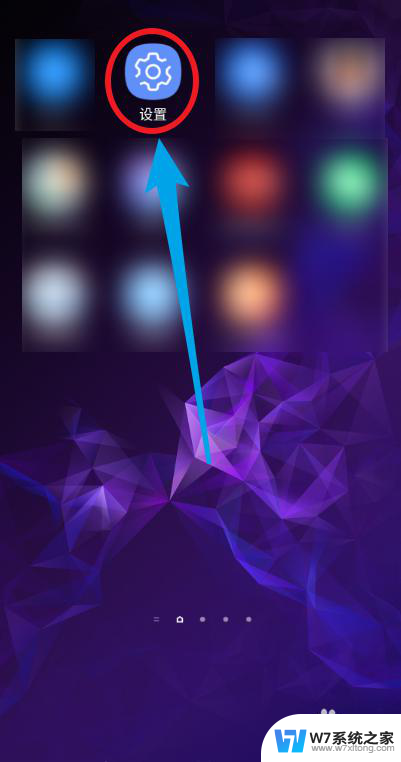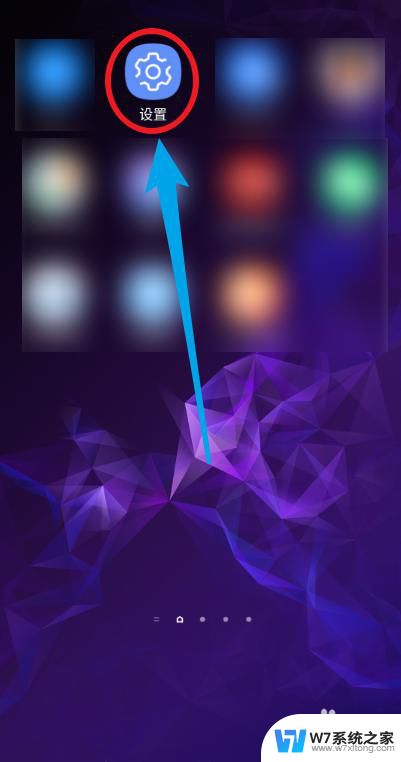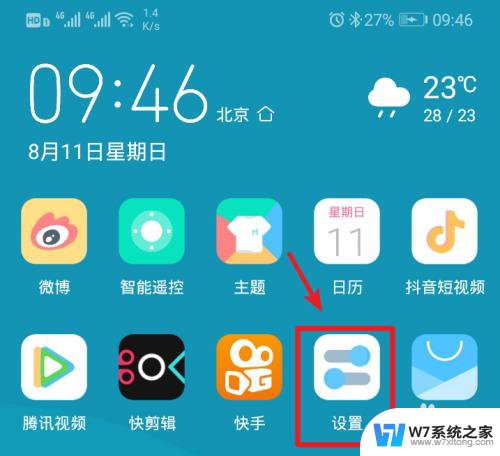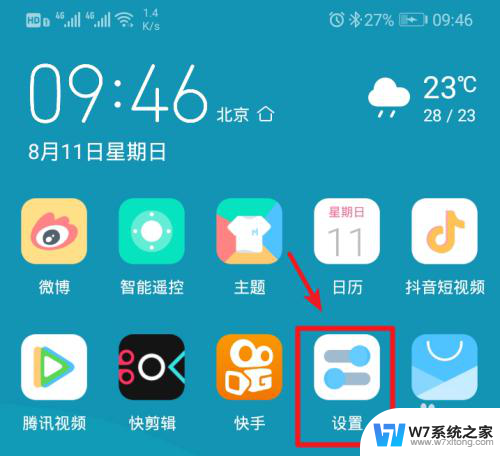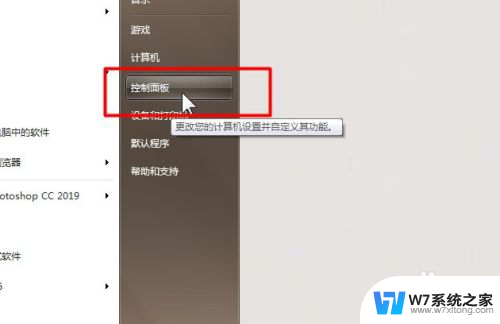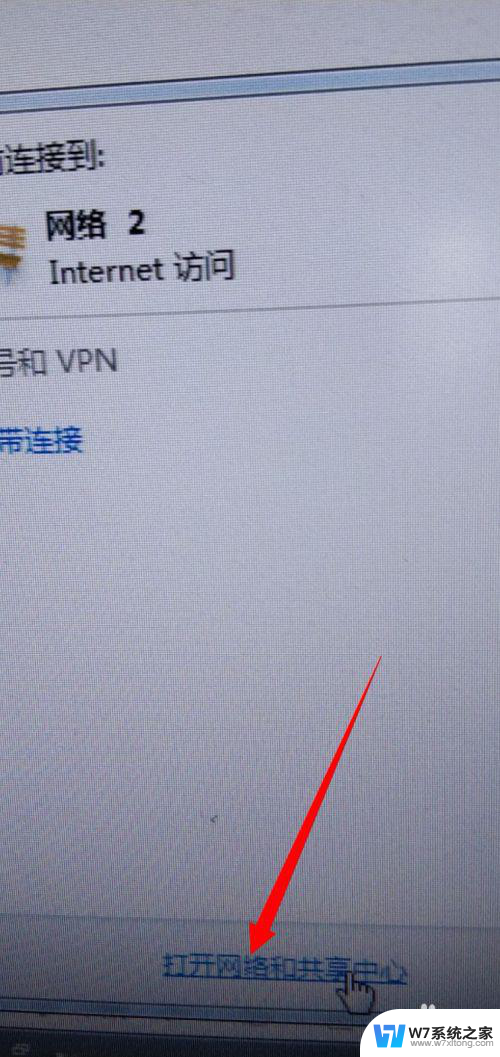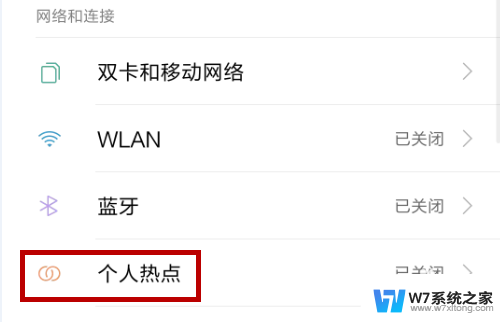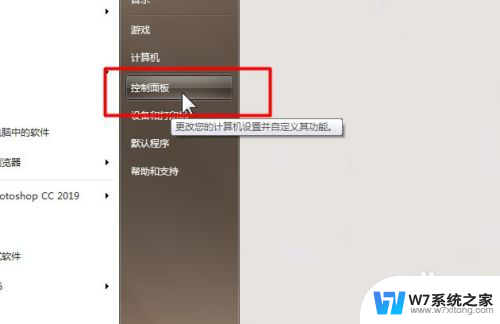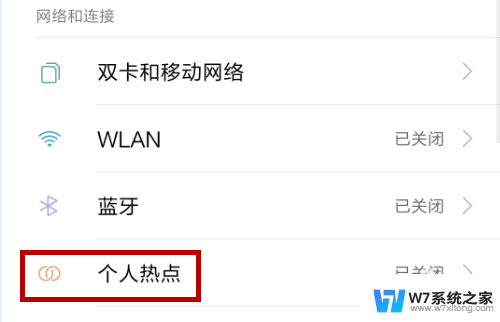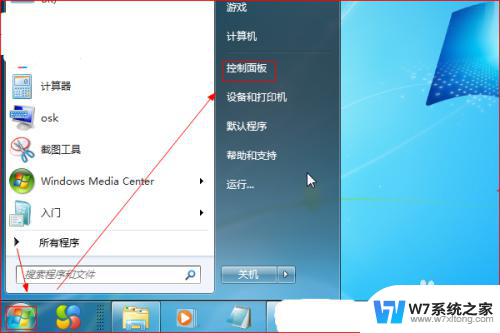笔记本电脑给手机开wifi 电脑怎么开启wifi热点给手机连接
更新时间:2024-05-10 13:57:01作者:xiaoliu
在如今信息高速发展的社会中,笔记本电脑已经成为我们日常生活中必不可少的工具之一,而随着智能手机的普及,我们更多地依赖于手机上网。但在某些情况下,我们可能需要借助笔记本电脑给手机开启wifi热点来实现网络连接。究竟电脑如何开启wifi热点呢?接下来就让我们来一起探讨这个问题。
步骤如下:
1.先打开我们的电脑,然后点击电脑桌面左下角的开始按钮;
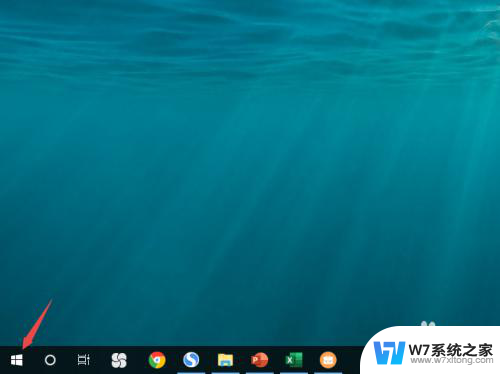
2.之后点击弹窗中的设置;

3.之后点击网络和Internet;
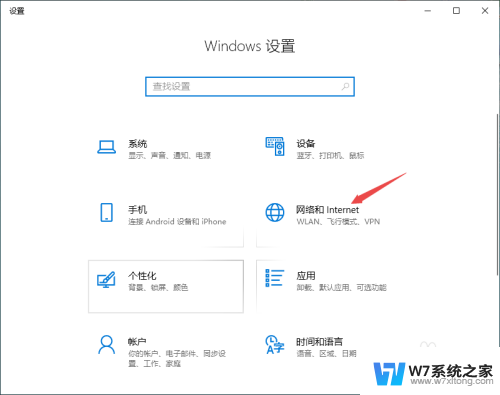
4.之后点击移动热点;
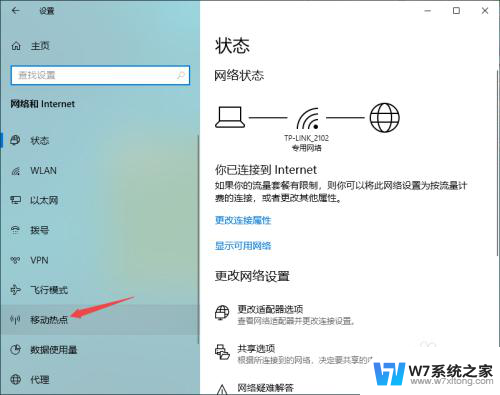
5.然后我们将移动热点的开关向右滑动;
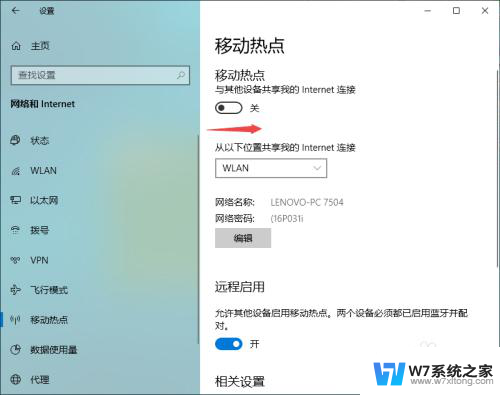
6.滑动完成后,我们也就开启了移动热点了。也就是wifi了,我们点击下方的编辑;
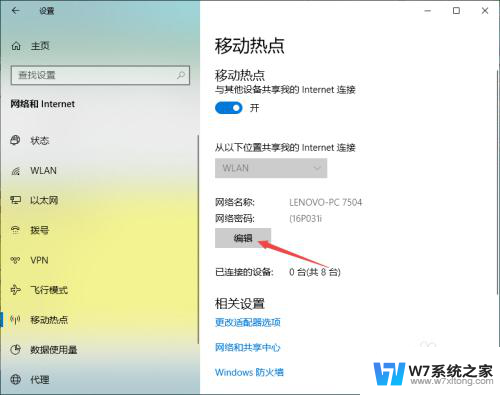
7.我们输入名称和密码,之后点击保存就可以了。之后就可以用搜索到该wifi,然后输入密码就可以使用了。
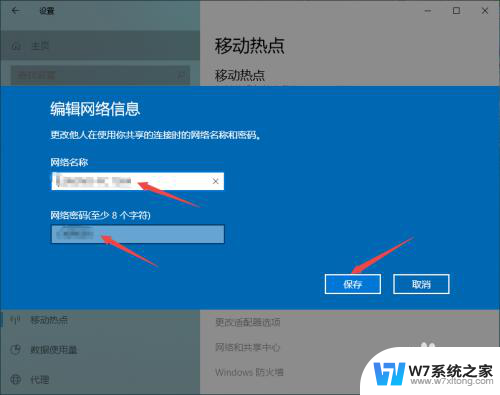
以上就是笔记本电脑给手机开wifi的全部内容,有遇到相同问题的用户可参考本文中介绍的步骤来进行修复,希望能够对大家有所帮助。